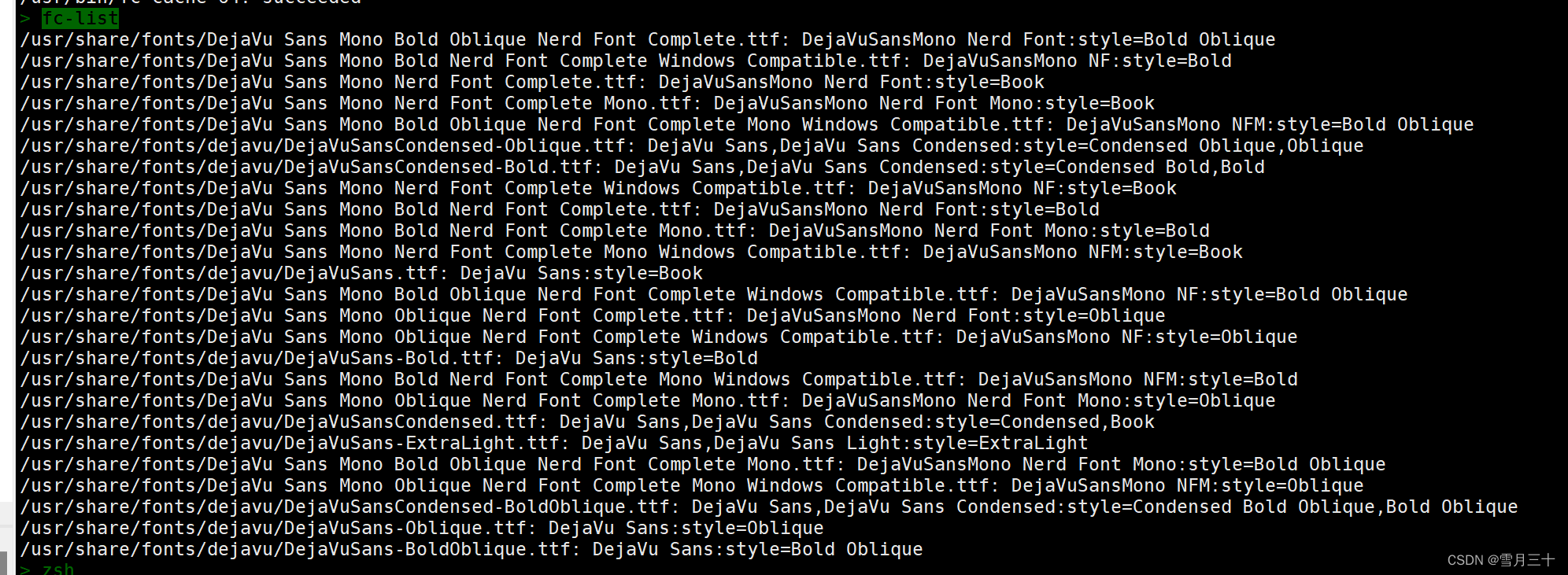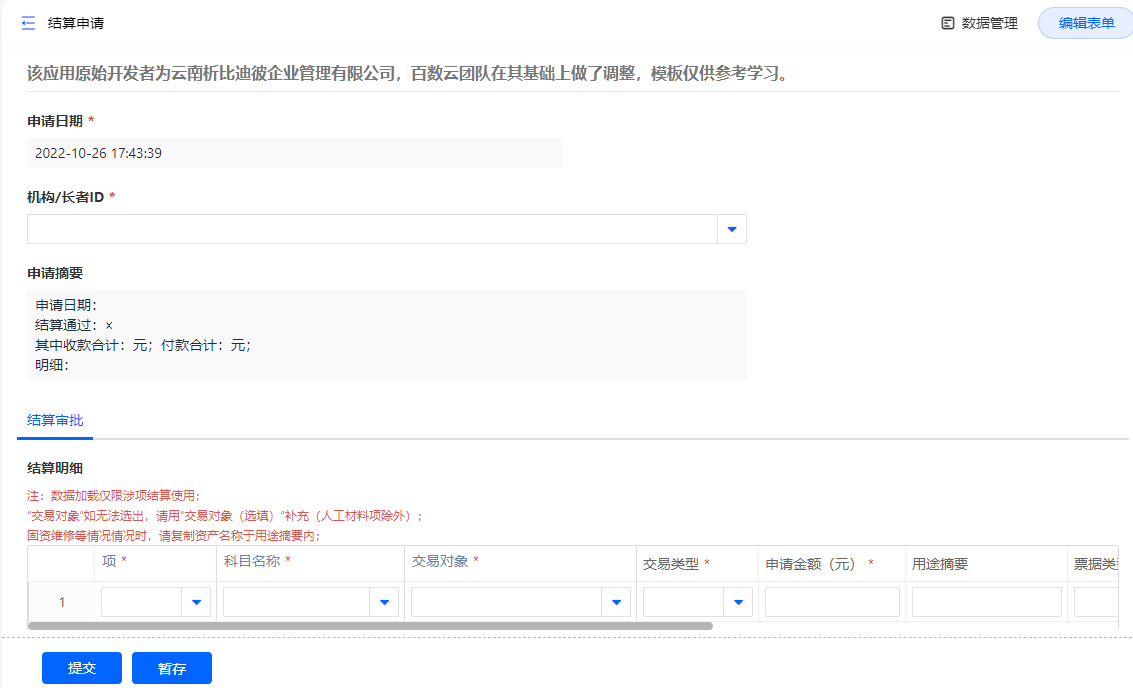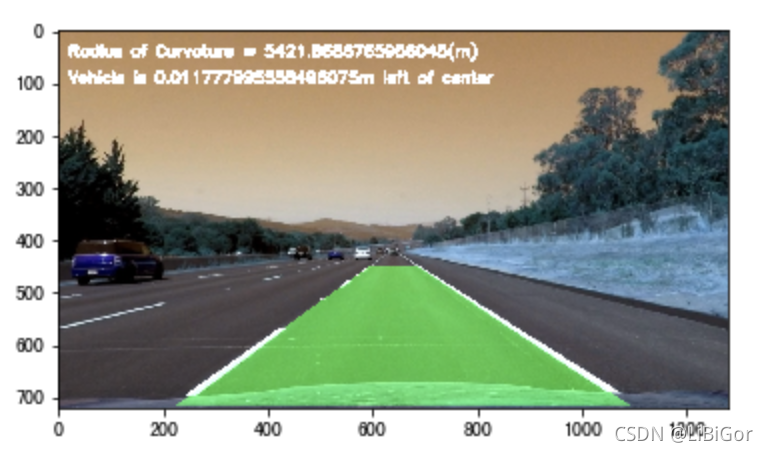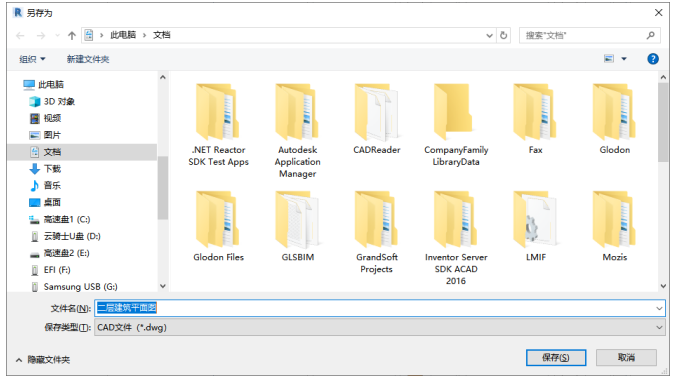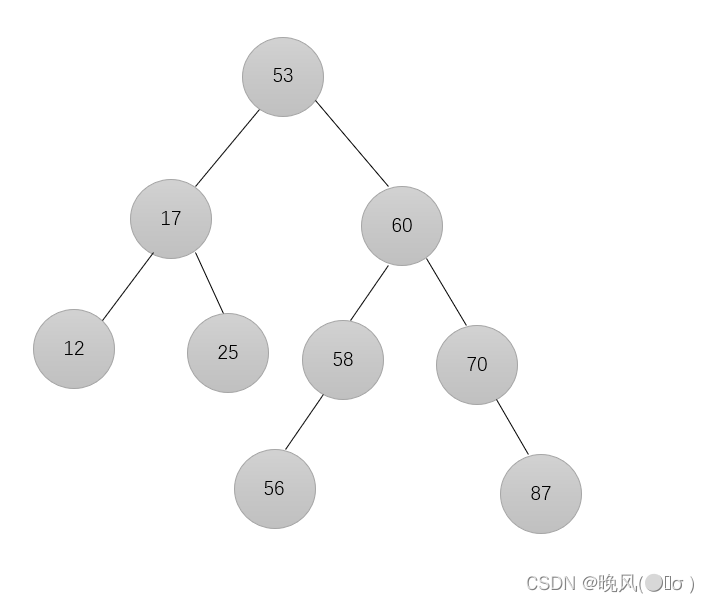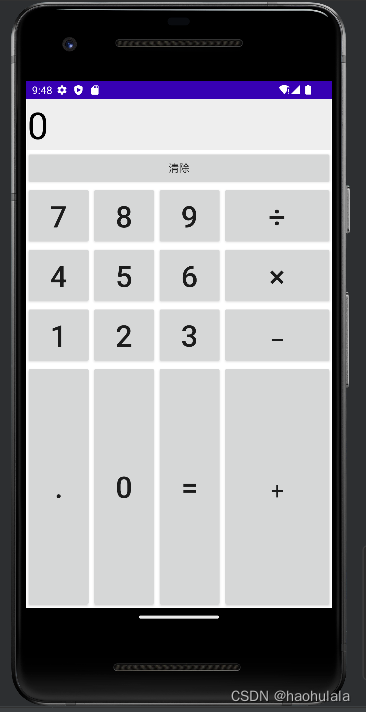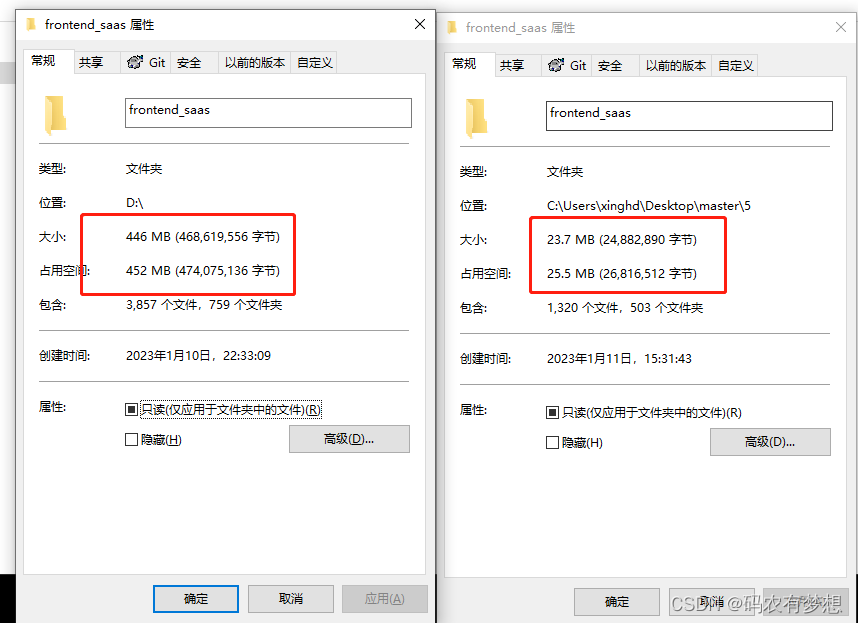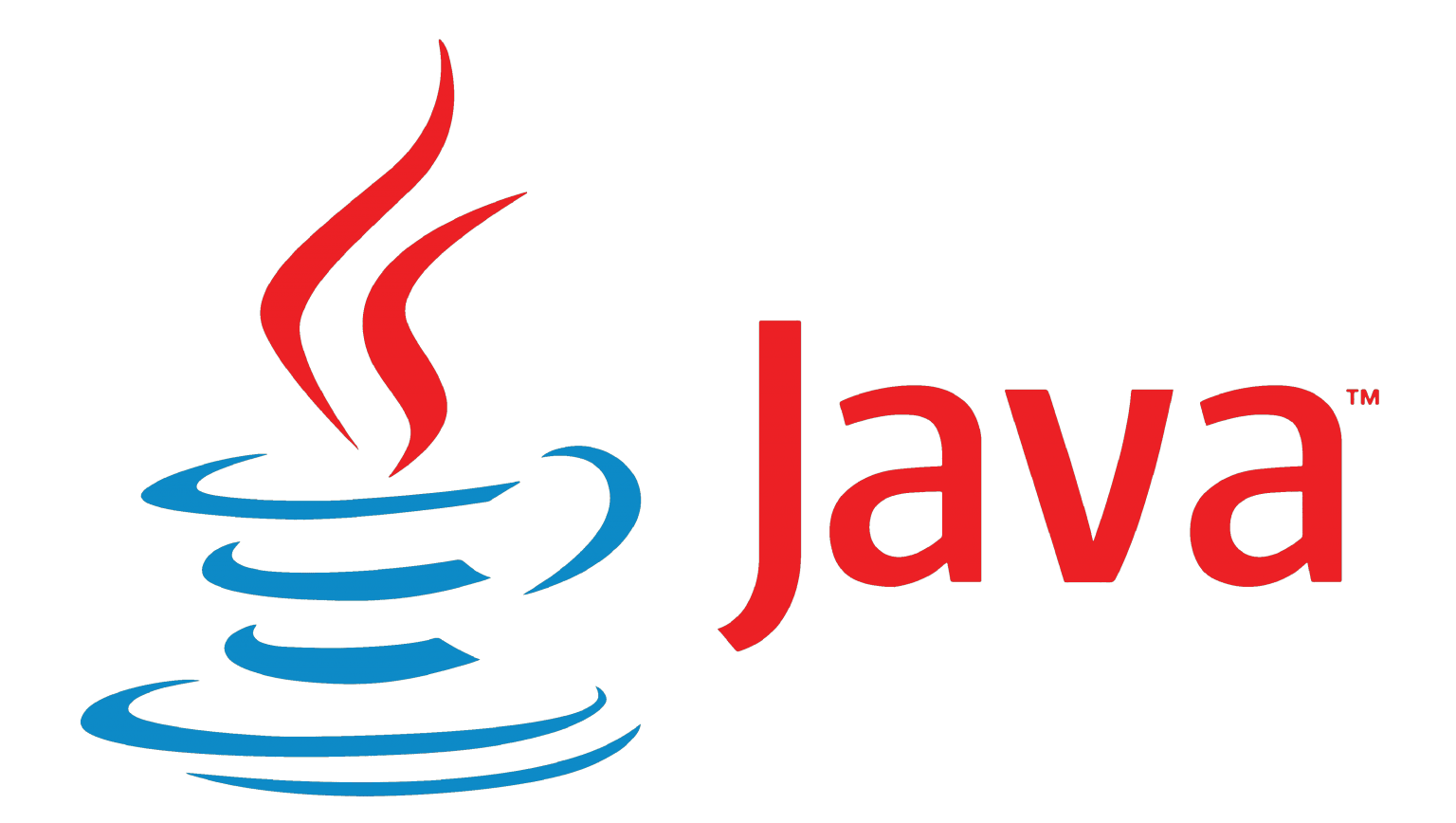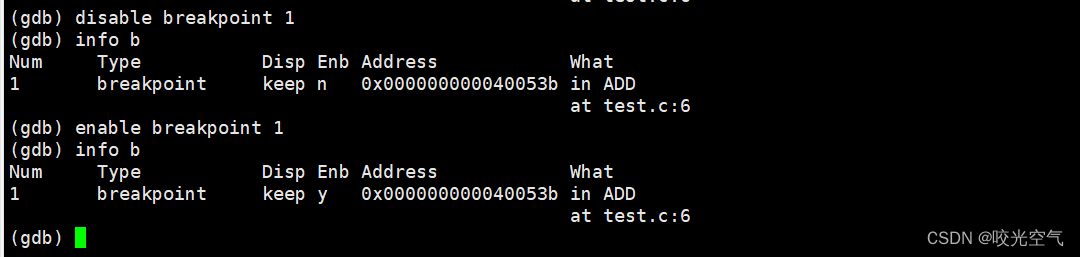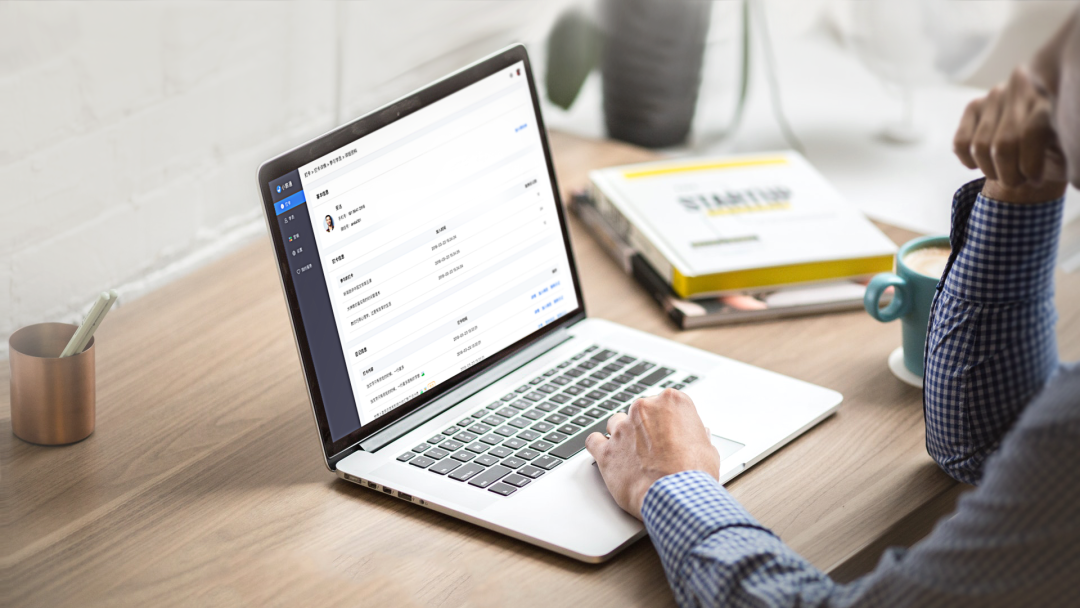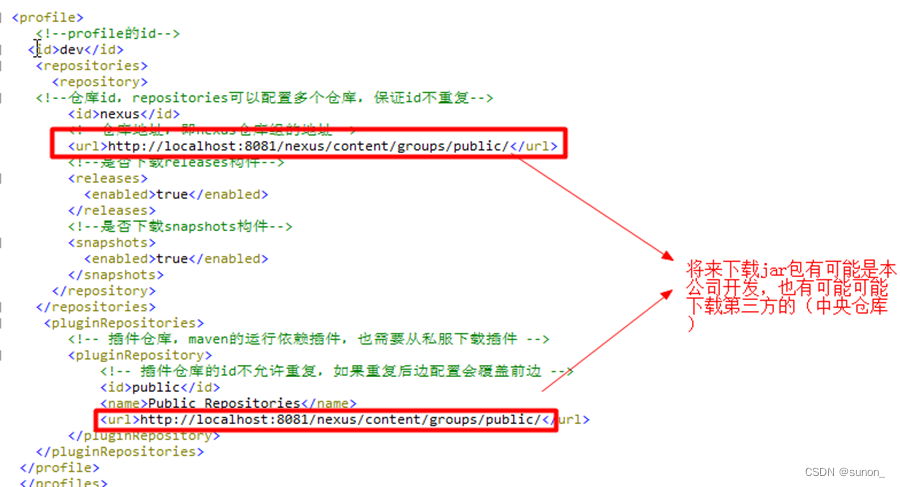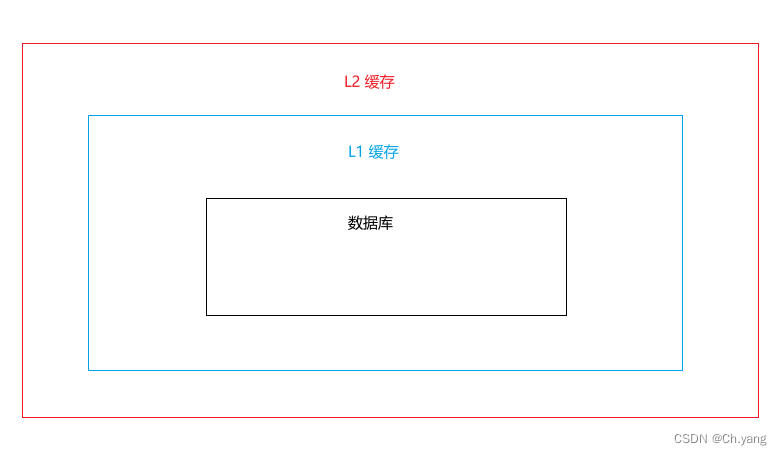目录
- 1、 重定向命令
- 2、查看文件内容命令
- 3、链接命令
- 3.1 软链接
- 4、查找文件内容命令
- 5、查找文件命令
- 6、压缩和解压缩文件
- 7、文件权限命名
- 8、获取管理员权限的相关命令
- 9、远程登陆、远程拷贝
- 10、软件安装与卸载
- 11、vim介绍
1、 重定向命令
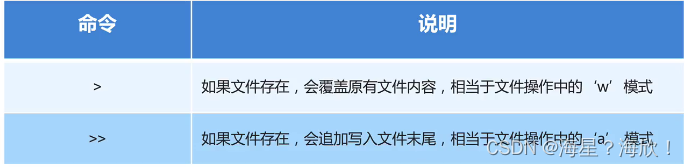
将目录下的文件名全部写入新文件
touch a.txt #创建文件
ls #查看当前目录下的文件名
ls > a.txt #将ls显示的内容写入了a.txt文件,覆盖
ls >> a.txt #追加到a,不覆盖a原内容
2、查看文件内容命令
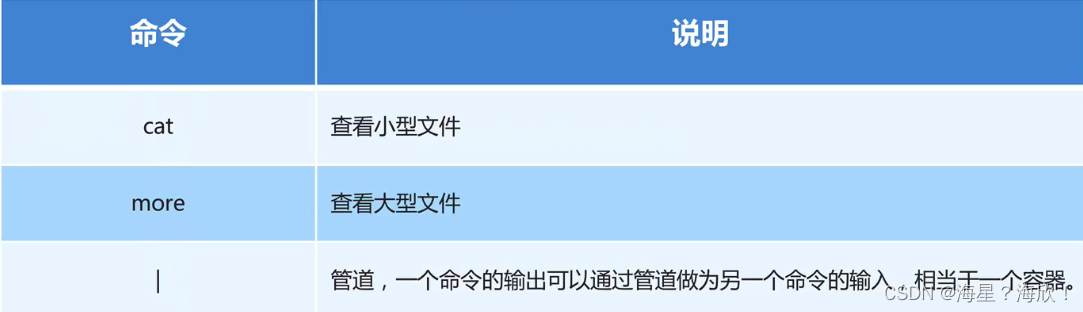
touch a.txt b.txt #创建a与b文件
#之前是需要点击文件后打开,在里面写内容
cat a.txt #打印出文件a的内容
cat a.txt b.txt #同时打印出a和b文件中的内容
cat a.txt b.txt > c.txt #不打印,将内容输入进c文件
#ctrl L 快速清屏
more dd.txt #要展示大型文件
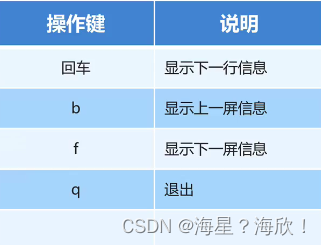
| 管道—相当于一个容器
tree /bin/ | more #存储在管道里面,用more形式输出
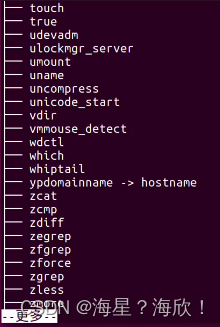
3、链接命令
3.1 软链接
类似Windows下的快捷键,当一个源文件的目录层级比较深,我们想要方便使用它,可以创建一个快捷键
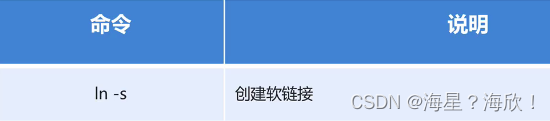
ln -s 相对路径/绝对路径 快捷键名称
最好选择绝对路径
4、查找文件内容命令
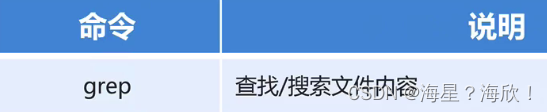
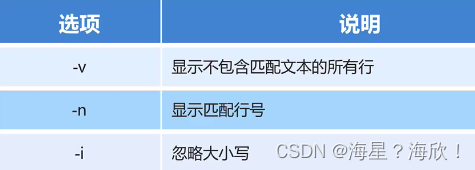
grep “hello” a.txt --即在文件a.txt中查找hello,返回含有hello的行内容
grep hello a.txt --不加引号也可以
grep hello a.txt -n --返回行号+内容
grep h a.txt -i --含有H 和h的行内容均返回
grep h a.txt -in --结合使用
grep h a.txt -v --返回不含有h的行内容 (取反)
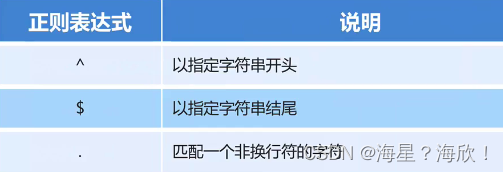
grep ^h a.txt —找所有以h开头的行内容
grep d$ a.txt —找所有以d结尾的行内容
grep h.l a.txt —找所有以h开头,中间有任意一个字符,然后再接l的 行内容(hello满足)
5、查找文件命令

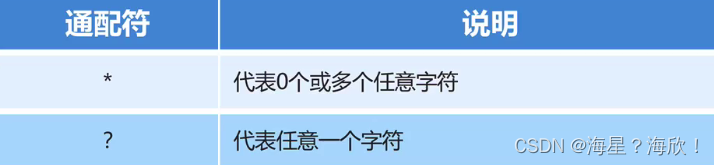
find 路径 -name ‘2.txt’ —在路径下找名为2.txt的文件(路径用.表示,只在当前路径)
find 路径 -name ‘2*.txt’ —在路径下找名为以2开头的,且以.txt结尾的文件
find 路径 -name ‘2?.txt’ —在路径下找名为以2开头的,且以.txt结尾的,且2+一个字符的文件
6、压缩和解压缩文件

两种压缩格式
gz --压缩速度快,但压缩完不是很小
bz2 --压缩速度慢,但压缩完够小
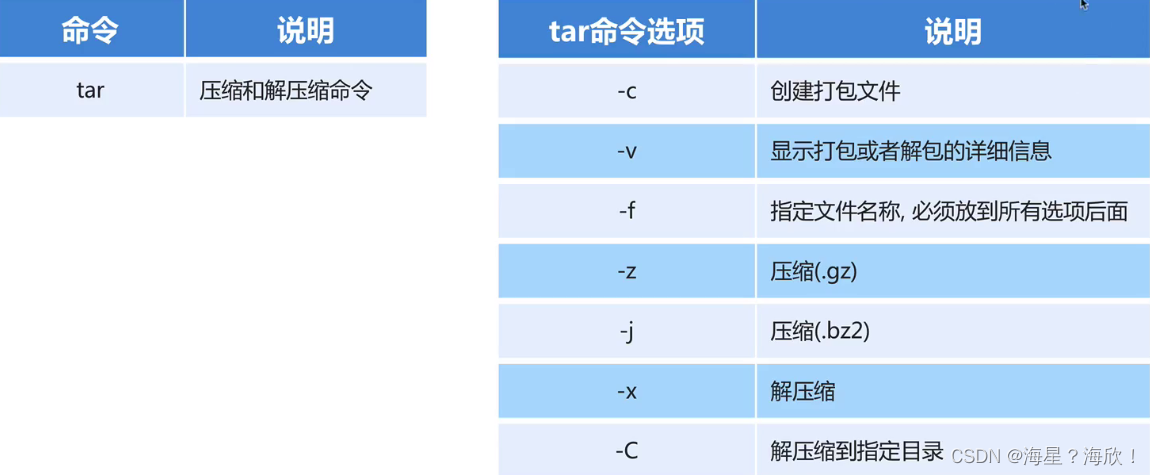
tar -cvf 压缩包名字 要被压缩的文件
tar -zcvf 1.tar.gz *.txt 指把所有文件都gz压缩成1.tar
7、文件权限命名
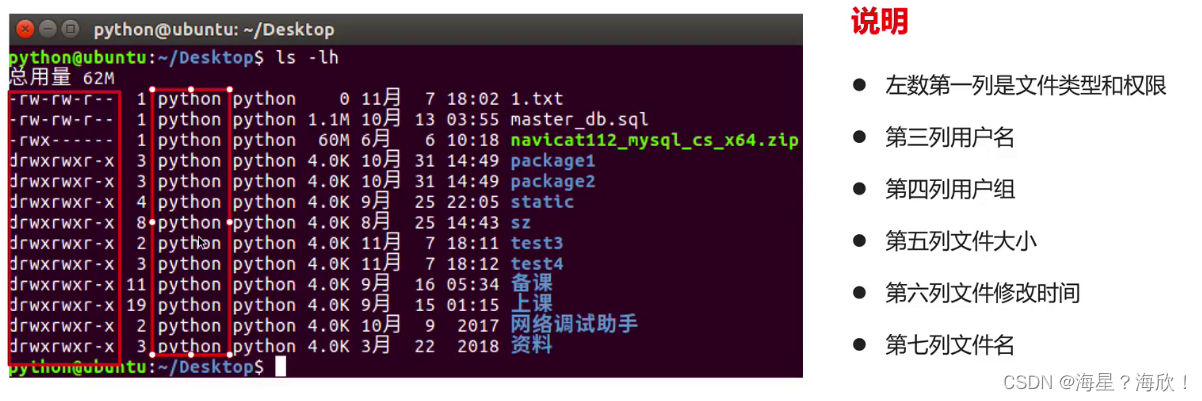
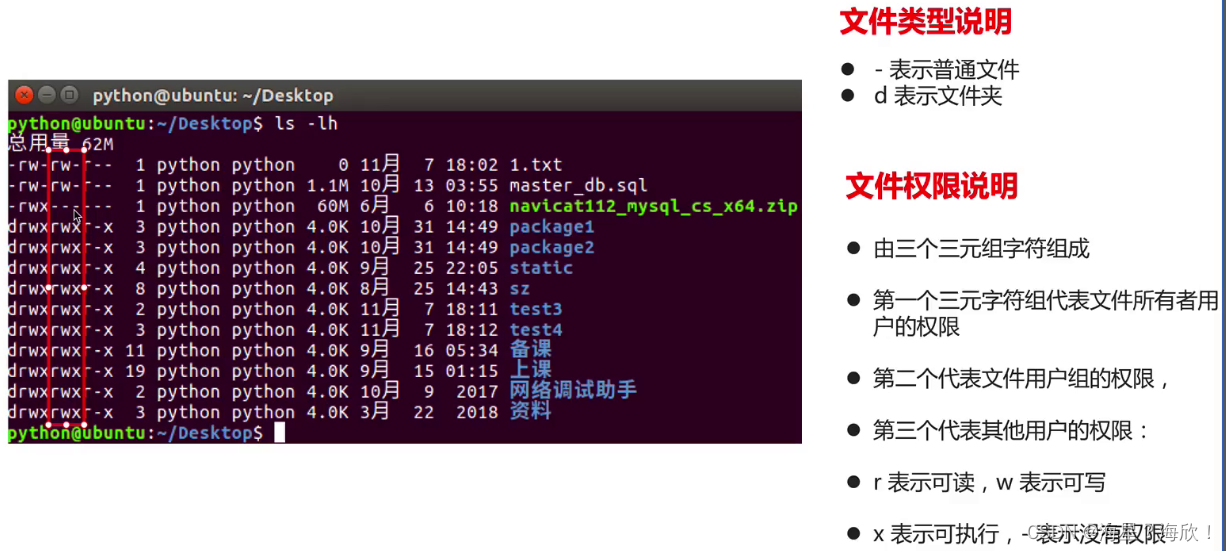
修改权限-chmod
chmod —修改文件权限
1,chmod 字母法:
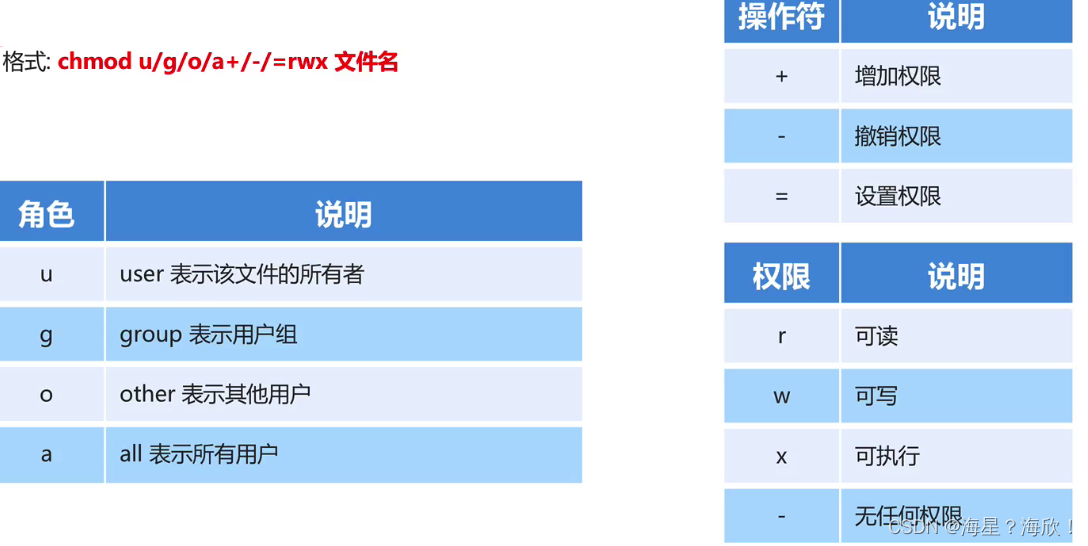
chmod u-r a.py 对文件a.py操作,给用户的权限减去可读权限
2,chmod 数字法:
chmod 权限值 文件名
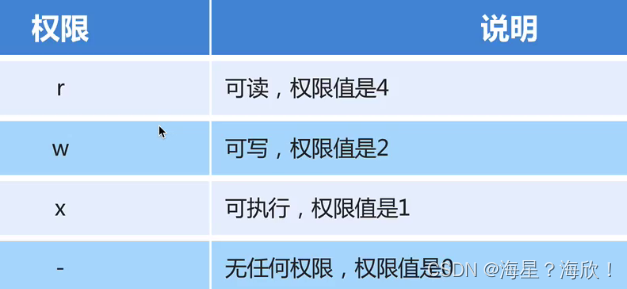
touch a.py
ll
chmod 000 a.py ----对用户,用户组,其他人都设置成无权限
chmod 4 a.py —给其他人加了可读权限
chmod 44 a.py —给其他人,用户组加了可读权限(从后往前)
chmod 644 a.py —给用户加了可读可写权限,其他加了可读
8、获取管理员权限的相关命令

pwd —查看当前路径
touch a.txt —报错,没有权限
sudo -s
touch a.txt —创建成功
sudo rm a.txt —使用管理权限进行删除

9、远程登陆、远程拷贝

要想使用ssh服务,需要按照相应的服务端和客户端软件
touch a.py
ssh python@ip地址
ssh 是远程登陆主机电脑,相当于直接操作远程电脑
scp命令是可以把本机文件拷贝到远程主机,也可以把远程主机文件远程拷贝到本机
大量文件的上传和下载可以通过可视化工具FileZilla完成
10、软件安装与卸载
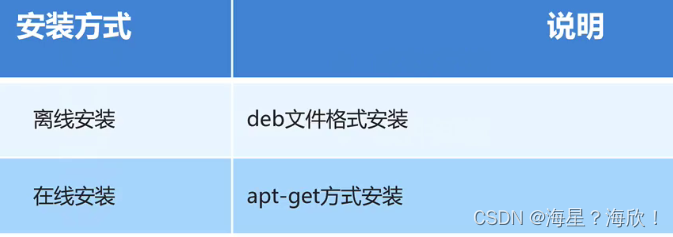
sudo dpkg -i deb格式的安装包
使用apt-get 命令也就是在线安装可以更改镜像源,提高下载和安装速度

sudo dpkg -r 安装包名
sudo apt-get remove 安装包名
11、vim介绍
vim :功能强大的文本编辑器,使用命令进行编辑,完全脱离了鼠标操作
三种模式:
命令模式
编辑模式
末行模式
vim打开文件进入的是命令模式
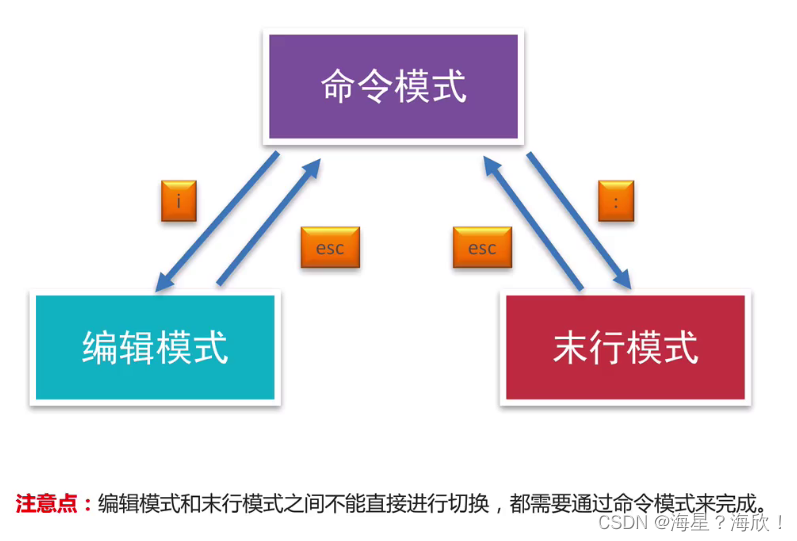
末行模式命令:
:W 保存
:Wq 保存退出
:x 保存退出
:q! 强制退出
vim常用命令:
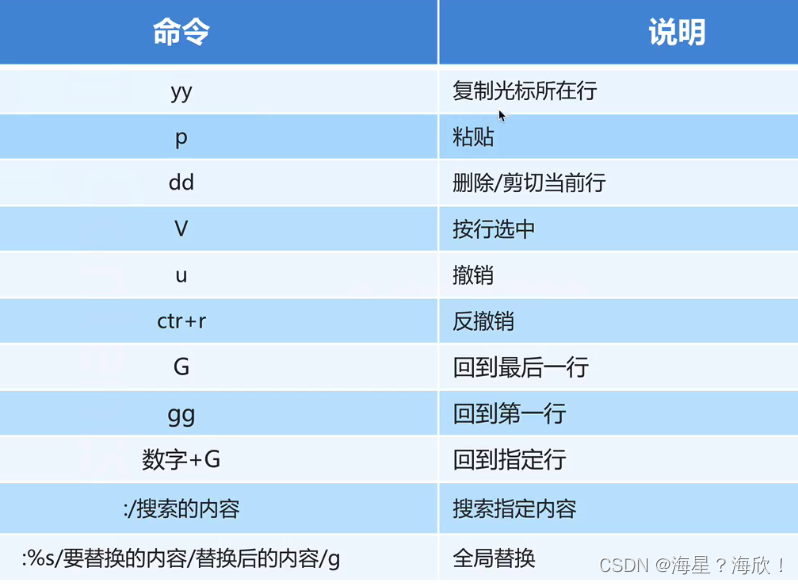
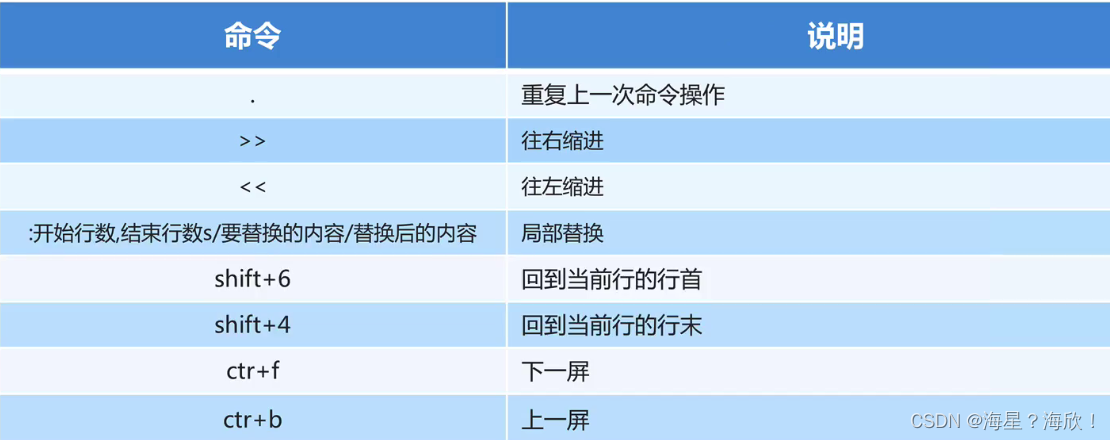
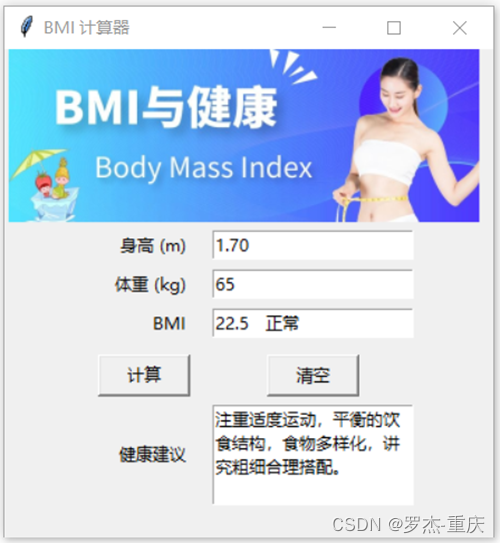
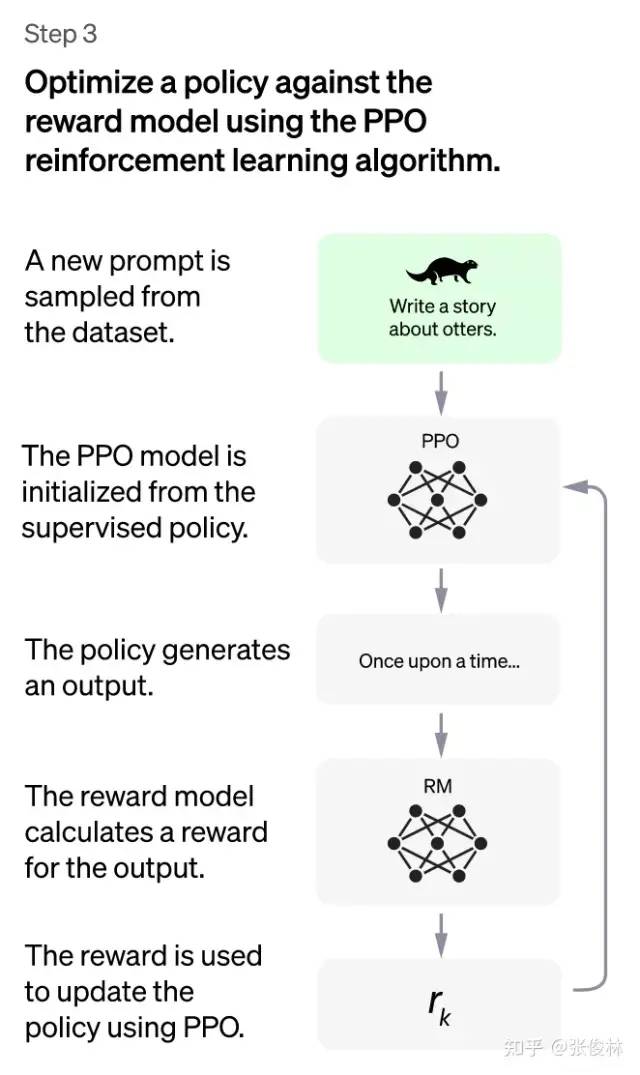
![[34]. 在排序数组中查找元素的第一个和最后一个位置](https://img-blog.csdnimg.cn/358e6b57c10346b9a448d006abc053e6.png)